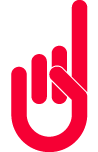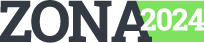Netflix, la plataforma de streaming más exitosa a nivel mundial, permite a sus usuarios cambiar la configuración de los subtítulos. Así podrás elegir el tamaño y color del texto, según tu necesidades.
Por Cesar Otero
Ciudad de México, 9 septiembre (AS México/SinEmbargo).- ¿Versión original o doblada? Este es el dilema que lleva décadas enfrentando a los defensores del doblaje y a los detractores que desean escuchar las voces originales de un actor en una película, videojuego o serie de TV. Y para estos últimos, desde hace décadas existen los subtítulos, textos colocados en la parte inferior de la imagen que permiten disfrutar de un contenido y enterarse de su trama aunque no se domine el idioma en pantalla, si se es sordo o si se quiere coger soltura con un nuevo idioma.
CAMBIAR EL COLOR Y EL TAMAÑO DE LOS SUBTÍTULOS EN NETFLIX
¿Te ha pasado el estar viendo un contenido en la plataforma VOD de Netflix y que los subtítulos apenas fuesen legibles ya sea por el tamaño y/o por el color? Pues Netflix te permite configurar subtítulos y audio alternativo para diversas películas y series según el dispositivo en que veas el streaming. Para hacerlo desde el ordenador sigue estos pasos, aunque recuerda que los cambios que realices en la apariencia de los subtítulos o el texto en pantalla solo se aplicarán al perfil desde el que realices los cambios:

1. Lo primero es entrar en tu cuenta de Netflix e iniciar sesión (te pedirá nombre y contraseña de usuario).
2. Ahora buscamos “Opciones de Cuenta” en el menú y al entrar en ellas, bajamos hasta “Mi Perfil”.
3. Dentro de “Mi Perfil” verás la opción “Apariencia de Subtítulos”. En esta ventana podrás elegir desde un tamaño de letra distinto entre tres opciones a cambiar la fuente de los subtítulos, desactivar el efecto de sombra de estos, modificar el color entre seis opciones, alterar el fondo para mejorar la visibilidad (más oscuro si la imagen es clara y viceversa).
EN DISPOSITIVOS ANDROID
Los dispositivos Android que tienen Netflix también admiten subtítulos. Al visualizar los títulos descargados, solo podrás seleccionar las opciones de audio y subtítulos por defecto para tu región. Si defines preferencias de idioma en tu cuenta, también podrás seleccionar las opciones de audio y subtítulos correspondientes si están disponibles para ese título:
1. Inicia la aplicación de Netflix.
2. Selecciona una serie o película.
3. Mientras se está reproduciendo el contenido, pulsa en cualquier parte la pantalla.
4. Selecciona el botón de “Diálogo” en la esquina superior derecha.
5. Selecciona tus opciones de audio o subtítulos preferidas.
6. Toca “Aceptar” para reanudar la reproducción.
EN DISPOSITIVOS iOS

Es necesario definir las opciones de subtítulos, subtítulos para sordos y el audio alternativo en el menú del iPad, iPhone o iPod touch antes de ajustarlos en la aplicación de Netflix. Para ajustar las opciones en tu iPhone, iPad o iPod touch:
1. En la pantalla de inicio del dispositivo, selecciona “Ajustes”.
2. Selecciona “General”.
3. Selecciona “Accesibilidad”.
4. Selecciona “Subtítulos” y subtítulos opcionales.
5. Usa el control deslizante para habilitar subtítulos opcionales y para sordos.
6. Desde esta pantalla, en “Estilo”, puedes personalizar la forma en que se muestran los subtítulos y los subtítulos opcionales -si decides crear un nuevo estilo, asegúrate de que la opción “Prevalencia del vídeo” está desconectada en las opciones Fuente, Tamaño, Color y Opacidad.
AJUSTAR iOS DENTRO DE NETFLIX
1. Inicia la aplicación de Netflix.
2. Selecciona una serie o película.
3. Mientras se está reproduciendo, pulsa en cualquier parte la pantalla.
4. Selecciona el botón de “Diálogo” en la esquina superior derecha.
5. Selecciona tus opciones de audio o subtítulos preferidas.
6. Toca la “X” para continuar viendo contenido.
Dado el amplio espectro de dispositivos que la plataforma Netflix incluye, también se pueden cambiar en reproductores Blu-ray, Smart TV, Apple TV, PlayStation 4, PS3, Wii y Wii U, Xbox 360 y un largo etcétera que podrás consultar en la página de ayuda de Netflix.